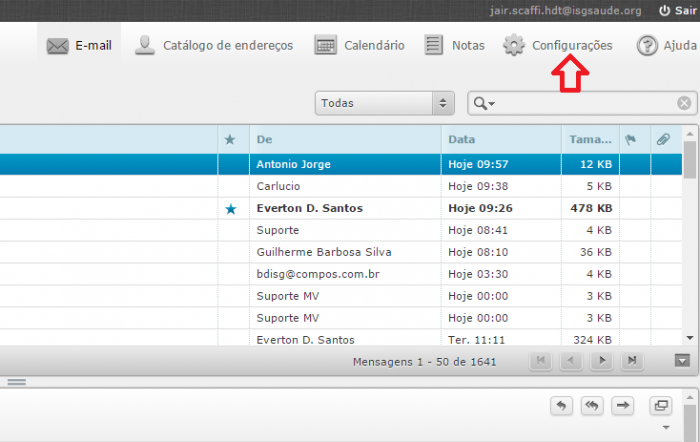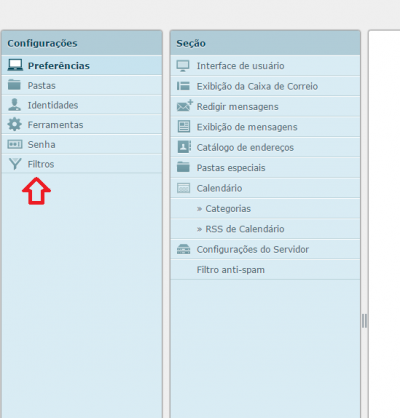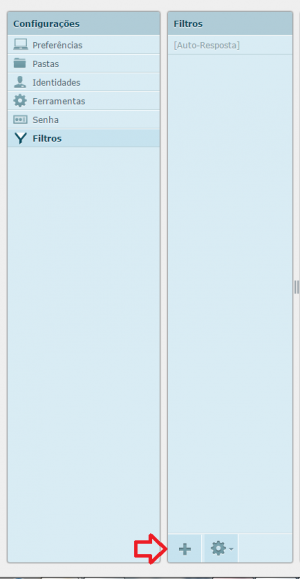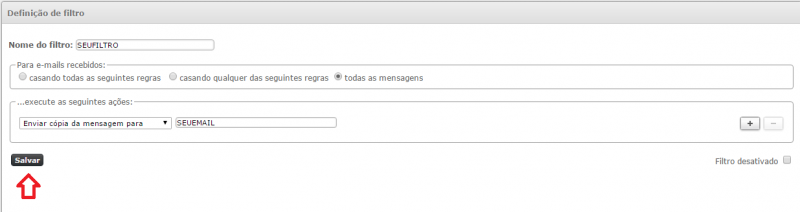Mudanças entre as edições de "Criando filtros/redirecionando e-mails"
De ISG Wiki
(Criou página com '== CRIANDO FILTRO / REDIRECIONANDO E-MAILS == == OBJETIVO == Instruir os colaboradores quanto ao procedimento de criação de filtros / redirecionamento de E-mails. == APL...') |
m (Jairsmn moveu a página Configuração e utilização de e-mail para Criando filtros/redirecionando e-mails) |
||
| (14 revisões intermediárias por 3 usuários não estão sendo mostradas) | |||
| Linha 1: | Linha 1: | ||
| − | |||
| − | |||
| − | |||
== OBJETIVO == | == OBJETIVO == | ||
| Linha 13: | Linha 10: | ||
Não se aplica. | Não se aplica. | ||
| − | |||
| − | |||
| − | |||
| − | |||
| − | |||
| − | |||
== DESCRIÇÃO DAS ATIVIDADES == | == DESCRIÇÃO DAS ATIVIDADES == | ||
| − | === | + | === CRIANDO FILTROS / REDIRECIONANDO E-MAILS === |
| − | + | ||
| − | + | ||
| − | + | ||
| − | + | ||
| − | + | ||
| − | + | ||
| − | + | ||
| − | + | ||
| − | + | ||
| − | + | ||
| − | + | ||
| − | + | ||
| − | + | ||
| − | + | ||
| − | + | ||
| − | + | ||
| − | + | ||
| − | + | ||
| − | + | ||
| − | + | ||
| − | + | ||
| − | + | ||
| − | + | ||
| − | + | ||
| − | + | ||
| − | + | ||
| − | + | ||
| − | + | ||
| − | + | ||
| − | + | ||
| − | + | ||
| − | + | ||
| − | + | ||
| − | + | ||
| − | + | ||
| − | + | ||
| − | + | ||
| − | + | ||
| − | + | ||
| − | + | ||
| − | + | ||
| − | + | ||
| − | + | ||
| − | + | ||
| − | + | ||
| − | + | ||
| − | + | ||
| − | + | ||
| − | + | ||
| − | + | ||
| − | + | ||
| − | + | ||
| − | + | ||
| − | + | ||
| − | # | + | # Na tela inicial do webmail você deve clicar em configurações.<br>[[file:ConfFiltroEmail001.PNG|center|700px|link=]] |
| + | # Na tela seguinte clique em Filtros.<br>[[file:ConfFiltroEmail002.PNG|center|400px|link=]] | ||
| + | # No menu Filtros selecione a opção adicionar filtros representado pelo ícone (+) conforme imagem abaixo.<br>[[file:ConfFiltroEmail003.PNG|center|300px|link=]] | ||
| + | # Definir filtros: Selecione todas as opções conforme ilustrado na imagem, logo após pressione o botão salvar.<br>[[file:ConfFiltroEmail004.1.PNG|center|800px|link=]] | ||
| + | # Pronto agora você acabou de criar um redirecionamento, todos os e-mails recebidos neste de origem será copiado para o que você configurou como destinatário. | ||
| − | == | + | === ALTERAÇÃO DE SENHA DE E-MAILS === |
| − | |||
| − | + | == CRÉDITOS == | |
| − | == | + | {{Credito|criador=[[Jair Scaffi]] - 02/06/2016|revisor=|aprovador=}} |
| − | + | [[category:Tecnologia da Informação]] | |
| + | [[category:Email]] | ||
Edição atual tal como às 11h09min de 10 de junho de 2016
Índice
OBJETIVO
Instruir os colaboradores quanto ao procedimento de criação de filtros / redirecionamento de E-mails.
APLICAÇÃO
Este documento se aplica a todos os colaboradores que utilizam o serviço de WebMail.
REFERÊNCIAS
Não se aplica.
DESCRIÇÃO DAS ATIVIDADES
CRIANDO FILTROS / REDIRECIONANDO E-MAILS
- Na tela inicial do webmail você deve clicar em configurações.
- Na tela seguinte clique em Filtros.
- No menu Filtros selecione a opção adicionar filtros representado pelo ícone (+) conforme imagem abaixo.
- Definir filtros: Selecione todas as opções conforme ilustrado na imagem, logo após pressione o botão salvar.
- Pronto agora você acabou de criar um redirecionamento, todos os e-mails recebidos neste de origem será copiado para o que você configurou como destinatário.
ALTERAÇÃO DE SENHA DE E-MAILS
CRÉDITOS
| CRÉDITOS | |
|---|---|
| Elaborado por | Jair Scaffi - 02/06/2016 |
| Revisado por | |
| Aprovação final | |
"Este documento pode conter propriedade intelectual ou informação confidencial restrita ao Instituto Socrates Guanaes ou a afiliados. Qualquer uso das informações contidas neste documento, para uso externo à instituição, deve ser feito somente mediante autorização formal da direção da unidade ou do ISG. Ninguém esta autorizado a copiar ou divulgar as informações nos documentos aqui contidos ou tomar qualquer ação baseada nessas informações. Agradecemos sua cooperação."